تكوين إعدادات منفذ بروتوكول اكتشاف طبقة الارتباط (LLDP) على أحد المبدّلات من خلال واجهة سطر الأوامر (CLI)
الهدف
يوفر اكتشاف نقطة نهاية الوسائط (MED) لبروتوكول اكتشاف طبقة الارتباط (LLDP) إمكانات إضافية لدعم أجهزة نقطة نهاية الوسائط مثل تمكين الإعلان عن سياسات الشبكة لتطبيقات مثل الصوت أو الفيديو واكتشاف موقع الجهاز ومعلومات أستكشاف الأخطاء وإصلاحها. بروتوكول LLDP وبروتوكول اكتشاف Cisco (CDP) هما بروتوكولان متماثلان، والفرق هو أن بروتوكول LLDP يسهل قابلية التشغيل البيني للمورد وأن بروتوكول CDP هو بروتوكول Cisco الخاص.
يتيح LLDP للجهاز إمكانية الإعلان عن تعريفه وتكوينه وإمكاناته للأجهزة المجاورة التي تقوم بعد ذلك بتخزين البيانات في قاعدة معلومات الإدارة (MIB). تساعد المعلومات المشتركة بين الجيران على تقليل الوقت اللازم لإضافة جهاز جديد إلى الشبكة المحلية (LAN) كما توفر التفاصيل اللازمة لاستكشاف أخطاء التكوين وإصلاحها.
يمكن إستخدام بروتوكول LLDP في السيناريوهات التي تحتاج فيها إلى العمل بين الأجهزة غير الخاصة ب Cisco والأجهزة التي تكون خاصة ب Cisco. يمنح المحول جميع المعلومات حول حالة LLDP الحالية للمنافذ ويمكنك إستخدام هذه المعلومات لإصلاح مشاكل الاتصال داخل الشبكة. هذا أحد البروتوكولات المستخدمة من قبل تطبيقات اكتشاف الشبكة مثل FindIT Network Management لاكتشاف الأجهزة في الشبكة.
قد يحتوي محول شبكة LAN المحدد على أجهزة متصلة بأي من مجموعات القدرات التالية:
- الأجهزة التي تدعم بروتوكول LLDP-MED فقط (مثل هاتف جهة خارجية)
- الأجهزة التي تدعم بروتوكول CDP فقط (مثل محول Cisco الأقدم أو هاتف Cisco الأقدم)
- الأجهزة التي تدعم بروتوكول LLDP فقط (مثل موجه من جهة خارجية أو محول من جهة خارجية)
- الأجهزة التي تدعم كل من LLDP و CDP (مثل موجه Cisco)
- الأجهزة التي تدعم كلا من LLDP-MED و CDP (مثل هاتف Cisco)
- الأجهزة التي تدعم بروتوكول LLDP و LLDP-MED و CDP (مثل محول Cisco)
يوضح الرسم التخطيطي أدناه سيناريو تعمل فيه بروتوكولات CDP و LLDP أو LLDP-MED في نفس الوقت على أجهزة Cisco. يمكنك تكوين عنصر التحكم حتى يمكن تعطيل أي من هذه البروتوكولات.
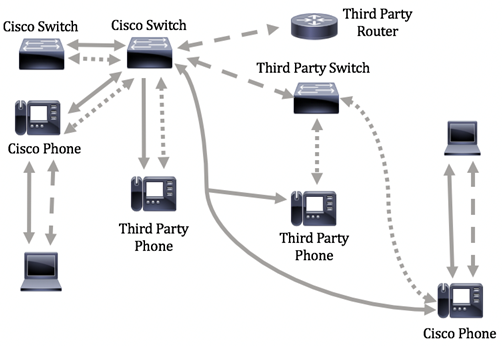
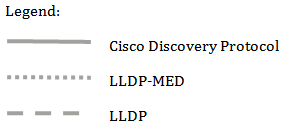
يوضح المخطط أدناه سيناريو تم فيه تكوين التحكم في البروتوكولات بالفعل وفقا لذلك: يتم إستخدام CDP بين أجهزة Cisco بينما يتم إستخدام LLDP-MED بين أجهزة Cisco وأجهزة الطرف الثالث.
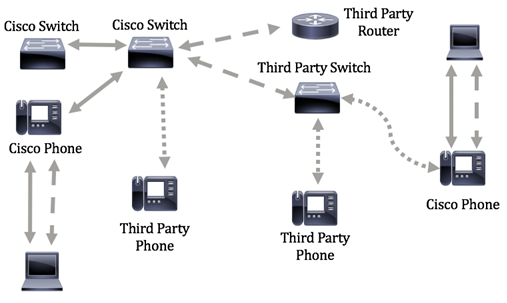
توفر هذه المقالة إرشادات حول كيفية تكوين إعدادات منفذ LLDP على المُبدّل من خلال واجهة سطر الأوامر (CLI).
ملاحظة: لمعرفة كيفية تكوين إعدادات منفذ LLDP للمحول لديك من خلال الأداة المساعدة المستندة إلى الويب، انقر هنا.
الأجهزة القابلة للتطبيق
- Sx300 Series
- Sx350 Series
- SG350X Series
- Sx500 Series
- Sx550X Series
إصدار البرامج
- 1.4.7.05 — SX300، SX500
- 2.2.8.4 — Sx350, SG350X, Sx550X
تكوين إعدادات منفذ LLDP على المحول من خلال CLI (واجهة سطر الأوامر)
يتيح لك تكوين إعدادات منفذ LLDP تنشيط إعلام LLDP و SNMP لكل منفذ، وأدخل قيم النوع-الطول (TLVs) التي يتم إرسالها في وحدة بيانات بروتوكول LLDP (PDU). يمكن تكوين LLDP-MED TLVs التي سيتم الإعلان عنها من خلال إعدادات المنفذ LLDP-MED، وقد يتم تكوين عنوان الإدارة TLV الخاص بالجهاز. لمعرفة كيفية تكوين إعدادات المنفذ LLDP-MED على محول ما من خلال الأداة المساعدة المستندة إلى الويب، انقر هنا. للحصول على التعليمات المستندة إلى واجهة سطر الأوامر (CLI)، انقر هنا.
تكون إعدادات LLDP العامة والواجهة الافتراضية كما يلي:
| الميزة |
الإعداد الافتراضي |
| حالة LLDP العامة |
معطل |
| مؤقت LLDP (تكرار تحديث الحزمة) |
30 ثانية |
| مضاعف الاحتجاز LLDP (قبل التخلص منه) |
4 (120 ثانية) |
| تأخير إعادة تهيئة LLDP |
ثانيتان |
| تأخير LLDP TX |
ثانيتان |
| الفاصل الزمني لإعلامات LLDP |
5 ثوان |
| معالجة حزم LLDP |
التصفية (عند تعطيل LLDP) |
| معرف هيكل LLDP |
عنوان MAC |
| تحديد بروتوكول LLDP tlv |
تم تمكين إرسال كافة TLVs واستقبالها. |
| حالة واجهة LLDP |
ممكن |
| تلقي LLDP |
ممكن |
| إرسال LLDP |
ممكن |
| بروتوكول LLDP المتوسط-tlv-select |
تم تمكين إرسال جميع بروتوكولات LLDP-MED TLVs |
هام: نظرا لأن LLDP معطل بشكل عام بشكل افتراضي، يجب تمكينه أولا قبل تكوين إعدادات LLDP على واجهة معينة. لتمكين خصائص LLDP العامة وتكوينها على المحول لديك، انقر هنا.
تعطيل LLDP على الواجهة
يتم تعطيل LLDP بشكل عام على المحول وعلى جميع الواجهات المدعومة. يجب تمكين LLDP بشكل عام للسماح للجهاز بإرسال حزم LLDP. بمجرد تمكينها، لا يلزم إجراء أي تغييرات على مستوى الواجهة.
يمكنك تكوين الواجهة بحيث لا تقوم بإرسال حزم LLDP واستقبالها على الشبكة بشكل انتقائي. سيتيح لك تعطيل بروتوكول LLDP على منفذ محدد إمكانية تكوين بروتوكول CDP للتحكم. وهذا مفيد إذا كان الجهاز المتصل على المنفذ محول Cisco قديم أو هاتف Cisco قديم.
لتعطيل LLDP على واجهة معينة، اتبع الخطوات التالية:
الخطوة 1. سجّل الدخول إلى وحدة تحكم المُبدّل. اسم المستخدم وكلمة المرور الافتراضيان هما cisco/cisco. إذا كنت قد انتهيت من تكوين اسم مستخدم جديد أو كلمة مرور جديدة، فأدخِل بيانات الاعتماد بدلاً من ذلك.
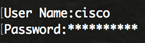
ملاحظة: قد تختلف الأوامر حسب الطراز الدقيق للمُبدّل لديك. في هذا المثال، يتم الوصول إلى المحول SG350X switch من خلال برنامج Telnet.
الخطوة 2. في وضع "EXEC ذي الامتيازات" للمُبدّل، ادخل إلى سياق "التكوين العام" من خلال إدخال التالي:
الخطوة 3. دخلت القارن أن أنت تريد أن يشكل ب يدخل التالي:
SG350X(config)#interface [interface-id]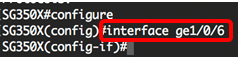
ملاحظة: في هذا المثال، يتم إستخدام واجهة GE1/0/6.
الخطوة 4. لتعطيل إرسال LLDP على واجهة، أدخل ما يلي:
SG350X(config-if)#no lldp transmit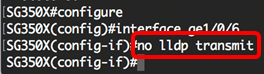
الخطوة 5. لتعطيل تلقي LLDP على واجهة، أدخل ما يلي:
SG350X(config-if)#no lldp receive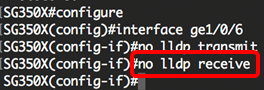
الخطوة 6. أدخل الأمر end للعودة إلى سياق "EXEC للامتياز":
SG350X(config-if)#end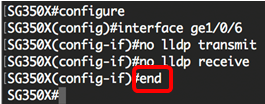
الخطوة 7. (اختياري) في وضع "EXEC ذي الامتيازات" للمحول، احفظ الإعدادات التي تم تكوينها في ملف تكوين بدء التشغيل، من خلال إدخال ما يلي:
SG350X#copy running-config startup-config
الخطوة 8. (اختياري) اضغط على Y للإجابة بـ "نعم" أو N للإجابة بـ "لا" على لوحة المفاتيح لديك بمجرد ظهور موجّه الأمر Overwrite file [startup-config].

يجب أن تكون قد قمت الآن بتعطيل LLDP على منفذ محدد من المحول الخاص بك من خلال CLI (واجهة سطر الأوامر).
عرض إعدادات LLDP على واجهة
الخطوة 1. لعرض إعدادات التكوين الحالية للمنفذ أو المنافذ التي تريد تكوينها، أدخِل ما يلي:
SG350X#show lldp تشكيل [interface-id | مفصل]الخيارات هي:
- interface-id — (إختياري) يحدد معرف المنفذ.
- تفاصيل — (إختياري) يعرض معلومات للمنافذ غير الموجودة بالإضافة إلى المنافذ الحالية.
ملاحظة: في هذا المثال، يتم عرض إعدادات تكوين LLDP ل GE1/0/6. خصائص بروتوكول LLDP العامة أدناه هي إعدادات تم تكوينها مسبقا.
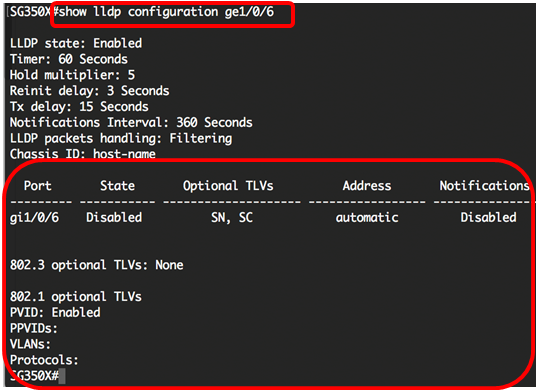
يعرض تكوين LLDP المعلومات التالية:
- حالة LLDP — حالة LLDP في المحول.
- المؤقت — الفاصل الزمني بين تحديثات LLDP.
- مضاعف الاحتجاز — مقدار الوقت (كمضاعف للفاصل الزمني) الذي يحتفظ به الجهاز المتلقي بحزمة LLDP قبل التخلص منه.
- إعادة إدخال التأخير — الحد الأدنى للفاصل الزمني الذي ينتظره منفذ LLDP قبل إعادة تهيئة إرسال LLDP.
- التأخير Tx — التأخير بين عمليات الإرسال المتعاقبة لإطارات بروتوكول LLDP التي تبدأ بتغييرات في القيمة/الحالة في قاعدة معلومات الإدارة (MIB) الخاصة بالأنظمة المحلية لبروتوكول LLDP.
- الفاصل الزمني للإعلامات — الحد الأقصى لمعدل إرسال إعلامات LLDP.
- معالجة حزم LLDP — معالجة حزمة LLDP عند تعطيل LLDP بشكل عام.
- معرف الهيكل - معرف الهيكل. معرف الهيكل الافتراضي هو عنوان MAC.
- المنفذ — رقم المنفذ.
- الدولة — حالة المنفذ LLDP. الافتراضي هو Rx و Tx.
- بطاقات TLV إختيارية — بطاقات TLV إختيارية يتم الإعلان عنها. القيمة SN و SC. القيم المحتملة هي:
- PD — وصف المنفذ
- SN — اسم النظام
- SD — وصف النظام
- SC — إمكانات النظام
- العنوان — عنوان الإدارة المعلن عنه. القيمة الافتراضية تلقائية.
- الإعلامات — تشير إلى ما إذا كانت إعلامات LLDP ممكنة أو معطلة. هذا أعجزت افتراضيا.
- 802.3 TLVs إختياري — TLVs سيقوم المحول بنشرها. مواصفات TLV المتوفرة هي:
- 802.3 MAC-PHY — إمكانية الإرسال ثنائي الإتجاه ومعدل البت وإعدادات معدل البت الحالية للجهاز المرسل. كما يشير إلى ما إذا كانت الإعدادات الحالية ناجمة عن التفاوض التلقائي أو التكوين اليدوي.
- طاقة 802.3 عبر MDI — الحد الأقصى للطاقة المرسلة عبر واجهة المستندات المتعددة (MDI).
- تجميع الارتباطات وفقا لمعيار 802.3 — ما إذا كان يمكن تجميع الارتباط (المرتبط بالمنفذ الذي يتم إرسال وحدة بيانات بروتوكول LLDP عليه). كما يشير إلى ما إذا كان الارتباط مجمعا حاليا، وإذا كان الأمر كذلك، فإنه يوفر معرف المنفذ المجمع.
- 802.3 الحد الأقصى لحجم الإطار — الحد الأقصى لحجم الإطار لتنفيذ MAC-PHY.
- 802.1 TLVs إختياري
- PVID — معرف المنفذ VLAN الذي تم الإعلان عنه. هذا سمة معأق افتراضيا.
- PPVID — معرف شبكة VLAN لمنفذ البروتوكول المعلن عنه.
- شبكات VLAN — شبكات VLAN التي سيتم الإعلان عنها.
- البروتوكولات — البروتوكولات التي سيتم الإعلان عنها.
الخطوة 2. (إختياري) لعرض معلومات LLDP التي يتم الإعلان عنها من واجهة معينة، أدخل ما يلي:
SG350X#show lldp محلي [interface-id]- interface-id — (إختياري) يحدد معرف منفذ.
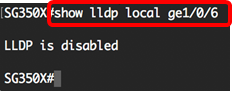
يجب عليك الآن عرض إعدادات LLDP بنجاح على واجهة معينة على المحول الخاص بك من خلال CLI (واجهة سطر الأوامر).
تكوين إعدادات LLDP على الواجهة
لتمكين LLDP على واجهة تم تعطيلها، اتبع الخطوات التالية:
الخطوة 1. في وضع "EXEC ذي الامتيازات" للمُبدّل، ادخل إلى سياق "التكوين العام" من خلال إدخال التالي:
SG350X#configureالخطوة 2. دخلت القارن أن أنت تريد أن يشكل ب يدخل التالي:
ملاحظة: تأكد من أن الجهاز المتصل بهذا المنفذ يدعم بروتوكول LLDP، مثل موجه من جهة خارجية أو محول من جهة خارجية.
SG350X(config)#interface [interface-id]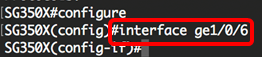
ملاحظة: في هذا المثال، يتم إستخدام واجهة GE1/0/6.
الخطوة 3. لتمكين إرسال LLDP على الواجهة، أدخل ما يلي:
SG350X(config-if)#lldp transmit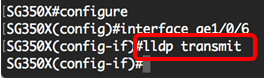
الخطوة 4. لتمكين تلقي LLDP على الواجهة، أدخل ما يلي:
SG350X(config-if)#lldp يستلم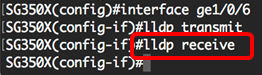
الخطوة 5. لتمكين إرسال إعلامات LLDP على واجهة، أدخل ما يلي:
إعلامات SG350X(config-if)#lldp [enable | disable]الخيارات هي:
- enable — يمكن إرسال إعلامات LLDP.
- disable — يعجز إرسال إعلامات LLDP.
ملاحظة: يتم تعطيل إرسال إعلامات LLDP بشكل افتراضي. وبدلا من ذلك، يمكنك إستخدام الأمر no lldp notifications لتعطيل إرسال إعلامات LLDP.
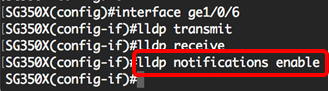
ملاحظة: في هذا المثال، يتم تمكين إعلامات LLDP.
الخطوة 6. دخلت أن يعين أي TLVs إختياري يكون بثثت على القارن، التالي:
SG350X(config-if)#lldp optional-tlv [tlv-name | none]هام: يؤدي إدخال TLV إختياري جديد إلى إستبدال أدوات TLV الاختيارية الافتراضية.
الخيارات هي:
- - tlv — يحدد TLVs التي سيتم تضمينها. تتوفر أدوات التحكم في الإرسال (TLV) الاختيارية التالية:
- بروتوكول وصف المنفذ — بروتوكول TLV الاختياري.
- sys-name — اسم النظام TLV إختياري. ويتم إرسال هذا بشكل افتراضي.
- sys-desc — وصف النظام TLV إختياري.
- sys-cap — إمكانات النظام TLV الاختيارية. ويتم إرسال هذا بشكل افتراضي.
- 802.3-mac-phy — إمكانية الإرسال ثنائي الإتجاه ومعدل البت وإعدادات معدل البت الحالية الخاصة بجهاز الإرسال. كما يشير إلى ما إذا كانت الإعدادات الحالية ناجمة عن التفاوض التلقائي أو التكوين اليدوي.
- 802.3-lag — ما إذا كان يمكن تجميع الارتباط (المرتبط بالمنفذ الذي يتم إرسال وحدة بيانات بروتوكول LLDP عليه). كما يشير إلى ما إذا كان الارتباط مجمعا حاليا، وإذا كان الأمر كذلك، فإنه يوفر معرف المنفذ المجمع.
- 802.3-max-frame-size — أقصى إمكانية لحجم الإطار لتنفيذ MAC-PHY.
- تقنية Power-via-MDI — أقصى طاقة يتم إرسالها عبر واجهة مستندات متعددة (MDI).
- 4-wirePower-via-MDI — (ذو صلة بمنافذ التزويد بالطاقة عبر شبكة إيثرنت (PoE) التي تدعم التزويد بالطاقة عبر شبكة إيثرنت (PoE) بقوة 60 وات) خاصة و Cisco TLV المعرفة لدعم التزويد بالطاقة عبر شبكة إيثرنت التي تتيح طاقة بقدرة 60 وات (الدعم القياسي يصل إلى 30 وات).
- none — (إختياري) امسح جميع TLVs الاختيارية من الواجهة.

يدخل خطوة 7. (إختياري) أن يحيي التقصير إختياري TLVs تشكيل عملية إعداد، التالي:
SG350X(config-if)#no lldp optional-tlvيدخل خطوة 8. (إختياري) أن يعين ما إذا أن يبث ال 802.1 PVID، التالي:
SG350X(config-if)#lldp optional-tlv 802.1 pvid [enable | disable]الخيارات هي:
- enable — يتم الإعلان عن PVID.
- disable — لا يعلن PVID.
ملاحظة: في هذا المثال، يتم تمكين إرسال TLV 802.1 PVID الاختياري.

الخطوة 9. (إختياري) لإعادة إرسال 802.1 PVID إلى التكوين الافتراضي، أدخل ما يلي:
SG350X(config-if)#no lldp optional-tlv 802.1 pvidيدخل خطوة 10. (إختياري) أن يعين ما إذا أن يبث ال 802.1 PPVID، التالي:
SG350X(config-if)#lldp optional-tlv 802.1 ppvid [add | remove] [ppvid]الخيارات هي:
- add — يتم الإعلان عن PPVID. PPVID هو PVID الذي يتم إستخدامه بناء على بروتوكول الحزمة.
- remove — ال PPVID غير معلن.
ملاحظة: نطاق PPVID من 0 إلى 4094. إن ال PPVID هو 0، هو يشير أن الميناء ليس قادر على دعم ميناء وبروتوكول VLANs و/أو الميناء لا يمكن مع أي بروتوكول VLANs. في هذا مثال، 802.1 PPVID تركت مع التقصير تشكيل.
الخطوة 11. (إختياري) لتحديد ما إذا كنت تريد إرسال معرف شبكة VLAN رقم 802.1، أدخل ما يلي:
SG350X(config-if)#lldp optional-tlv 802.1 vlan [add | remove] [vlan-idالخيارات هي:
- add — يتم الإعلان عن معرف شبكة VLAN.
- remove — لا يتم الإعلان عن معرف شبكة VLAN.
ملاحظة: نطاق معرف شبكة VLAN من 0 إلى 4094. في هذا المثال، يتم إستخدام شبكة VLAN رقم 20.
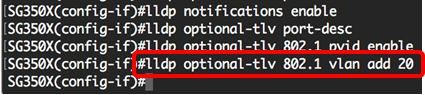
يدخل خطوة 12. (إختياري) أن يعين ما إذا أن يبث ال 802.1 بروتوكول، التالي:
SG350X(config-if)#lldp optional-tlv 802.1 بروتوكول [add | remove] [بروتوكول]الخيارات هي:
- إضافة — يحدد الإعلان عن البروتوكول المحدد.
- remove — يحدد عدم الإعلان عن البروتوكول المحدد.
تأكد من تكوين البروتوكول بشكل عام على المحول لديك. البروتوكولات المتاحة هي:
- بروتوكول STP — بروتوكول الشجرة الممتدة الاختياري TLV
- بروتوكول الشجرة المتفرعة السريع (RSTP) — بروتوكول الشجرة المتفرعة السريعة الاختياري TLV
- MSTP — بروتوكول الشجرة المتفرعة المتعددة الاختياري TLV
- إيقاف مؤقت — إيقاف مؤقت TLV إختياري
- معيار 802.1x — التحكم في الوصول إلى الشبكة (PNAC) القائم على المنافذ إختياري لبروتوكول TLV
- بروتوكول التحكم في تجميع الارتباطات — بروتوكول التحكم في تجميع الارتباطات الاختياري TLV
- GVRP — بروتوكول التسجيل لشبكة VLAN الخاصة GARP بروتوكول TLV الاختياري
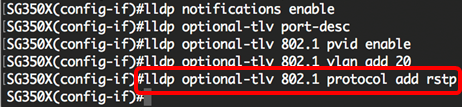
الخطوة 13. (إختياري) لتحديد عنوان الإدارة المعلن عنه بواسطة واجهة، أدخل ما يلي:
SG350X(config-if)#lldp management-address {ip-address | none | [interface-id]} التلقائيالخيارات هي:
- ip-address — يحدد عنوان الإدارة الثابت للإعلان.
- none — يحدد عدم الإعلان عن أي عنوان.
- تلقائي — يحدد أن البرنامج يحدد تلقائيا عنوان إدارة للإعلان من جميع عناوين IP الخاصة بالمنتج. في حالة عناوين IP المتعددة، يحدد البرنامج أقل عنوان IP بين عناوين IP الديناميكية. إذا لم يكن هناك عناوين ديناميكية، يحدد البرنامج أقل عنوان IP بين عناوين IP الثابتة. هذا هو الإعلان الافتراضي.
- يعين آلي قارن-id — أن البرمجية تلقائيا يحدد عنوان إدارة أن يعلن من العنوان أن يكون شكلت على القارن id. في حالة عناوين IP المتعددة، يحدد البرنامج أقل عنوان IP بين عناوين IP الديناميكية للواجهة. إذا لم يكن هناك عناوين ديناميكية، فسيقوم البرنامج بتحديد أقل عنوان IP بين عناوين IP الثابتة للواجهة. يمكن أن يكون معرف الواجهة واحدا من الأنواع التالية: منفذ الإيثرنت أو port-channel أو VLAN. لاحظ أنه إذا كان المنفذ أو المنفذ-channel أعضاء في شبكة VLAN التي تحتوي على عنوان IP، فإن هذا العنوان لا يتم تضمينه لأن العنوان مرتبط بشبكة VLAN.
ملاحظة: بشكل افتراضي، لا يتم الإعلان عن عنوان IP. في هذا المثال، يتم إستخدام 192.168.1.150.
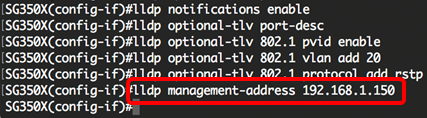
الخطوة 14. أدخل الأمر end للعودة إلى سياق "EXEC للامتياز":
SG350X(config-if)#end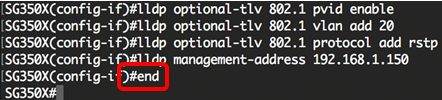
يدخل خطوة 15. (إختياري) أن يعرض التشكيل حالي من الميناء أو ميناء أن أنت تشكل، التالي:
SG350X#show lldp تشكيل [interface-id]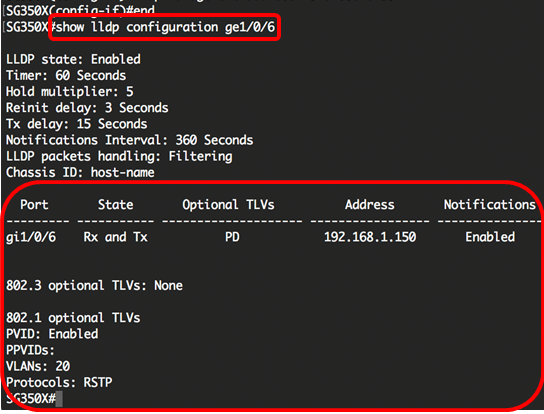
الخطوة 16. (إختياري) لعرض معلومات بروتوكول LLDP المعلن عنها من واجهة معينة، أدخل ما يلي:
SG350X#show lldp محلي [interface-id]- interface-id — (إختياري) يحدد معرف منفذ.
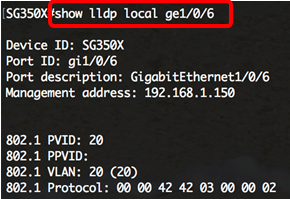
الخطوة 17. (اختياري) في وضع "EXEC ذي الامتيازات" للمحول، احفظ الإعدادات التي تم تكوينها في ملف تكوين بدء التشغيل، من خلال إدخال ما يلي:
SG350X#copy running-config startup-config
الخطوة 18. (اختياري) اضغط على Y للإجابة بـ "نعم" أو N للإجابة بـ "لا" على لوحة المفاتيح لديك بمجرد ظهور موجّه الأمر Overwrite file [startup-config].

يجب أن تكون قد انتهيت الآن من تكوين إعدادات منفذ LLDP بنجاح على المحول لديك من خلال CLI (واجهة سطر الأوامر).
للتعرف على المزيد حول بروتوكول LLDP وبروتوكول LLDP-MED وفهمه، انقر هنا.
محفوظات المراجعة
| المراجعة | تاريخ النشر | التعليقات |
|---|---|---|
1.0 |
13-Dec-2018 |
الإصدار الأولي |
 التعليقات
التعليقات